RockyLinux安装桌面XFCE4
rockylinux9.4最小化安装后再xrfce桌面后默认加载的还是默认的gnome
官方原文参考:https://docs.rockylinux.org/zh/guides/desktop/xfce_installation/#__tabbed_1_2 (9-mini tab选项卡页),但是这里没提到如何修改默认加载xfce4,并且他截图也是默认的桌面
解决办法:
从/usr/libexec/xrdp/startwm-bash.sh入手查找嵌套的文件
1:/etc/X11/xinit/Xsession
gnome|gnome-session) 中默认的exec注释掉,下面exec改为:
#exec -l $SHELL -c gnome-session
#exec /bin/sh -c "exec -l $SHELL -c \"gnome-session\""
exec $CK_XINIT_SESSION $SSH_AGENT /bin/sh -c "exec -l $SHELL -c \"startxfce4\""
2,/etc/X11/xinit/Xclients
#GSESSION="$(type -p gnome-session)"注释,改为
GSESSION="$(type -p xfce4-session)"
原因分析:
从/var/log/xrdp-sesman.log的日志中可以看出 /usr/libexec/xrdp/startwm-bash.sh,而这个文件加载了上面2个重要文件.因此方法1,自己在上面文件里加入XFCE的选项,方法2直接把gnome的替换为xfce,记得备份文件.
Starting the default window manager on display 11: /usr/libexec/xrdp/startwm-bash.sh
而, /etc/xrdp/startwm.sh几乎没找到哪里加载过.
其他补充:
xrdp服务重启后,远程桌面黑屏(rdp登录黑屏),当上一个会话么有正常退出的解决办法
杀掉该用户进程,删除例如.X10-lock等,然后重启服务即可
killall -u username (杀掉对应用户进程)
(ls -a /tmp 看下有没有.X*-lock的文件)
rm -f /tmp/.X*lock (删除临时文件)
service xrdp restart (重启服务)
再登录就可以看到桌面了
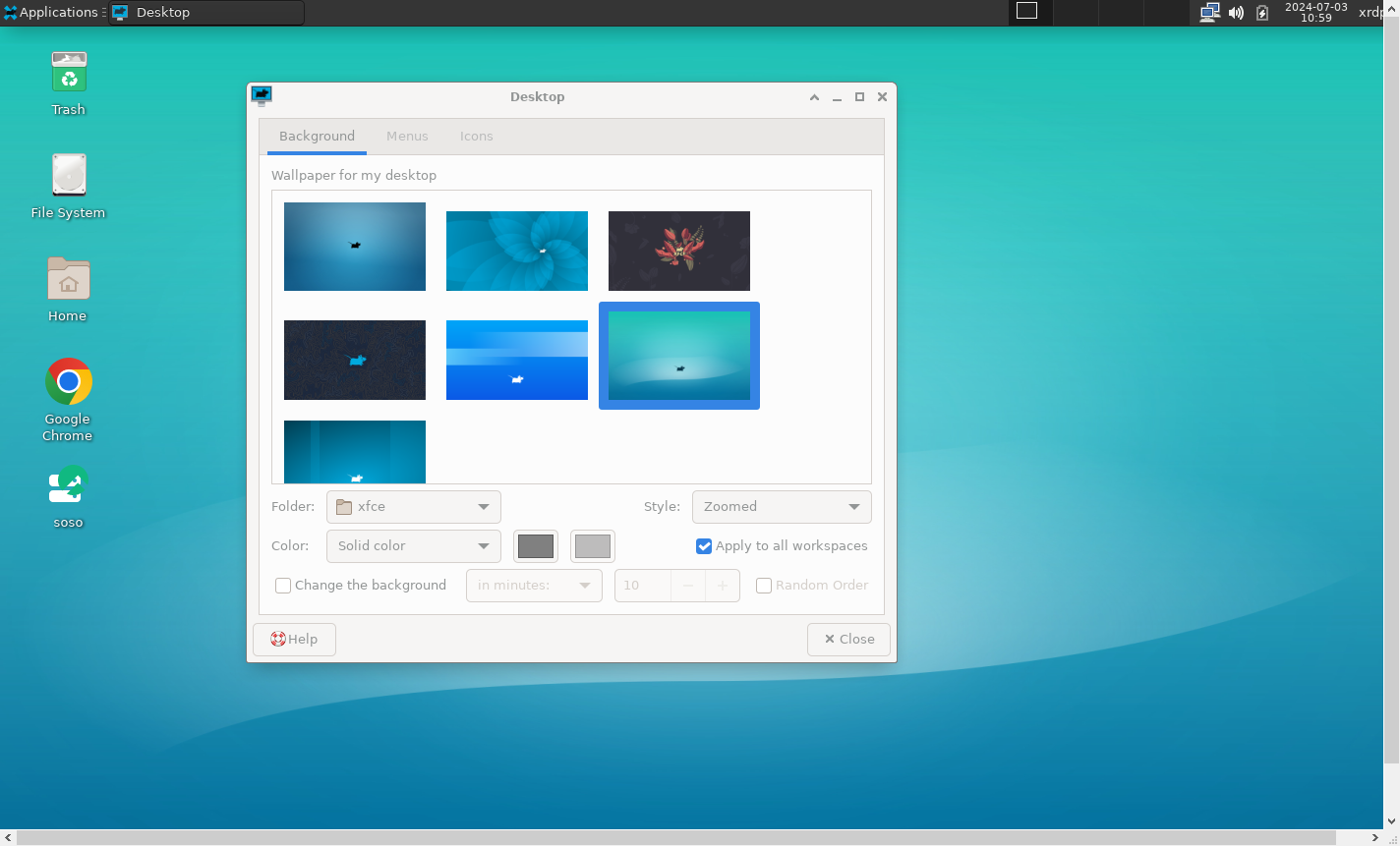
其他补充:
桌面安装
sudo dnf update -y && dnf upgrade -y
sudo dnf install epel-release -y
sudo dnf groupinstall xfce -y
sudo systemctl set-default graphical.target (是否设置开机启动,我仅用在rdp远程连接时候,默认还是保持非图形界面,所以不执行)
安装xrdp
sudo dnf install xrdp #安装
sudo systemctl enable xrdp --now #设置开机启动并立即启动






【推荐】国内首个AI IDE,深度理解中文开发场景,立即下载体验Trae
【推荐】编程新体验,更懂你的AI,立即体验豆包MarsCode编程助手
【推荐】抖音旗下AI助手豆包,你的智能百科全书,全免费不限次数
【推荐】轻量又高性能的 SSH 工具 IShell:AI 加持,快人一步
· TypeScript + Deepseek 打造卜卦网站:技术与玄学的结合
· Manus的开源复刻OpenManus初探
· AI 智能体引爆开源社区「GitHub 热点速览」
· C#/.NET/.NET Core技术前沿周刊 | 第 29 期(2025年3.1-3.9)
· 从HTTP原因短语缺失研究HTTP/2和HTTP/3的设计差异